
在家里复制,去公司粘贴,这可能是最好用的剪贴板工具
剪贴板储存和同步对于拥有多款设备的人来说,一直都是个痛点需求。对于苹果用户,有《Paste》、《Alfred》、《Pin》等等多项选择;对于 Windows 用户,有《Ditto》;对于全平台用户,有《快贴》。但是这些软件要么不能同步其他客户端,要么需要付费。
今天,我来介绍一款免费的全平台剪贴板同步软件《Clipto Pro》,它还可以作为简易的笔记软件。

全平台剪贴板同步
打开软件,你可以看到这像极了一个笔记软件。左侧为标签栏、中间为复制的内容,右侧可编辑笔记。
首先,打开设置,将这些功能全部打开即可进行多端同步。
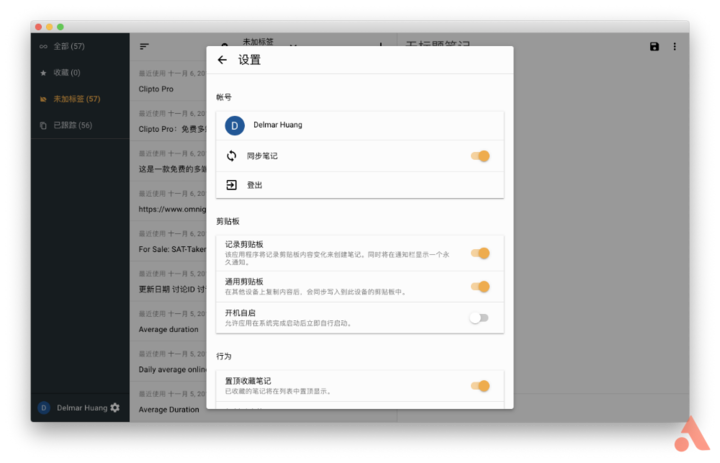
接着,你复制任何内容,都会在软件内作为一条笔记一直保留记录,但仅限文本类型(未来会加入附件)。

目前,只要登录相同账号,复制即可在多端同步,也可以任选某端不同步,只需在设置里修改同步和通用剪贴板功能即可。
分类剪贴板
相信复制的信息当中一定会有常用文本,比如快递信息、邮件常用语、话术等等。那么,我们还可以为每条复制的内容添加标签,左侧会显示所有已添加的标签。
添加方法非常简单,点击笔记进入编辑模式,在右侧最下方直接写上标签名即可。除此以外,也可以点击星号收藏该笔记。
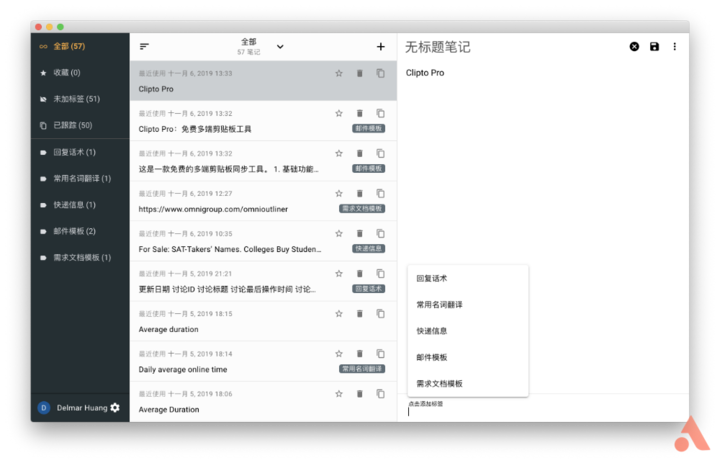
如果想要查找任何笔记,有三种方式:
- 点击左边的标签,按标签查看。
- 点击全部旁边的三角符号,可以直接搜索或按标签查看。
- 也可以点击三个横条按照不同方式进行排序查看,包括最近使用、创建日期、使用次数、标题、文本、标签等多个维度。
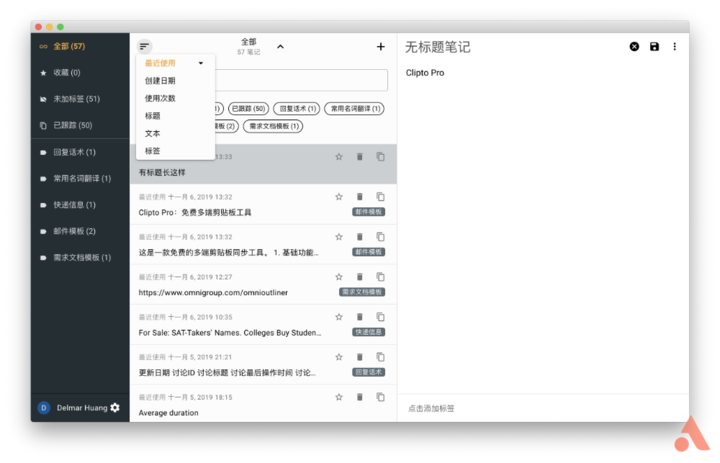
最让人惊讶的是,你还可以公开某个标签的所有内容。这样,当你需要分享内容时,就可以把该链接发给别人。
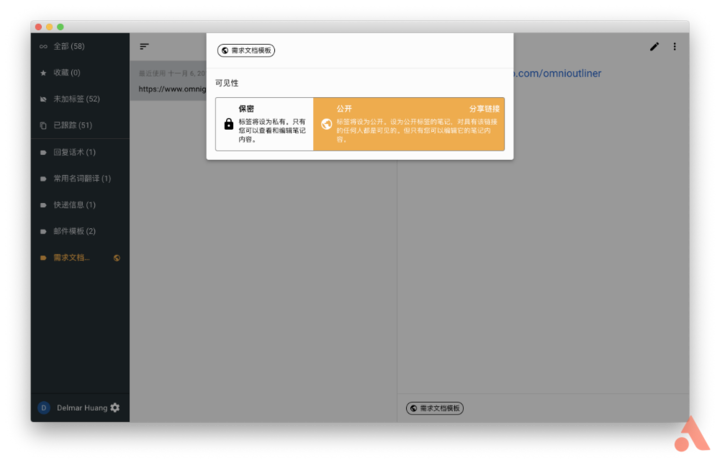
简易版云笔记
经过前面的介绍,其实可以很轻易地发现,如果我们把自动检测剪贴板关掉的话,那这就是一个简易版的《Bear》。这也是为什么它把每条复制的内容称之为「笔记」。
进入编辑模式之后,你可以为复制的内容添加标题,用 Markdown 语言补充任何你想写的文本内容。
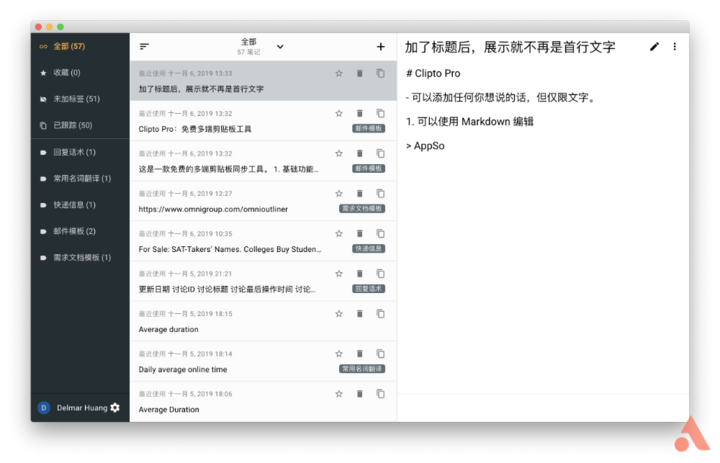
编辑后,点击右上角三个点,可以显示为多种格式,包括普通文本、高亮链接、展示为二维码、Markdown 文本、H5。
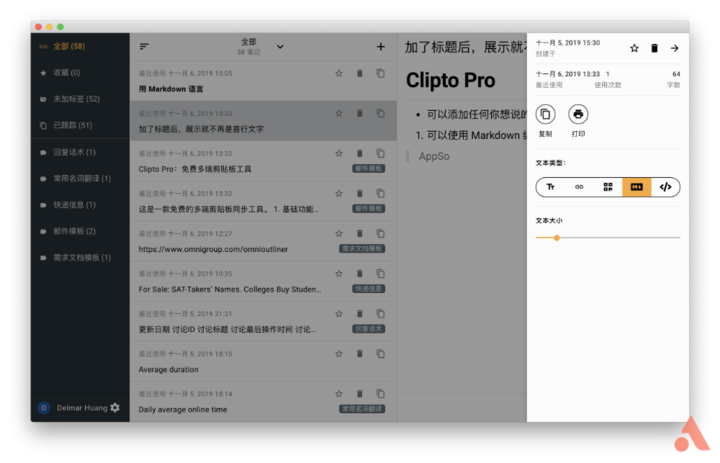
此外,Android 版本还可以修改字体样式,分享到 SMS、Twitter,进行互联网搜索,导出成文件,简直就是 Android 版的《Drafts》。
目前上线的有 Web、macOS、Android、Windows、Linux 5 个版本,iOS 正在开发,预计明年 2 月会上线。但由于有 Web 端的存在,其实也可以直接在 Safari 登录使用,但可能效果欠佳。另外,像与其他应用同步和修改字体样式等功能预计会在今年年底上线。
值得留意的是,尽管软件名称带「Pro」,但完全免费。下面是《Clipto Pro》与另外两大剪贴板软件的简单功能对比。
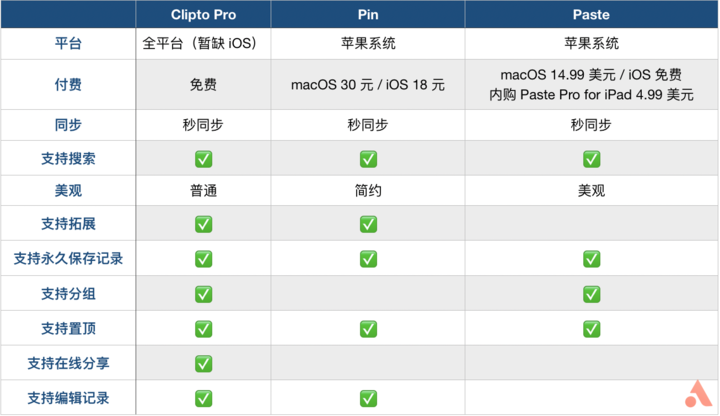
另外,我从开发者口中了解到,他们有在思考付费计划,但还没确定,不过如果现在能够为这个 app 贡献点绵薄之力的话,以后是可以免费获得付费版本的!而且未来付费版本的功能会包括添加附件、OCR、离线翻译、剪藏。那么,如何成为贡献者呢?可以帮忙翻译、邀请注册、加入他们的 Reddit 社区,或者是关注 Facebook 主页、在 Google Play 上评分。具体可看这个页面:https://clipto.pro/#/pricing
最后,这个免费软件虽然很好,但其实还有一些场景没有覆盖到。比如可以丰富分享的场景,增加导出图片的功能,或者是分享每条笔记的链接,这样便能更好地利用它作为简易笔记软件了。对于它,你们还有什么功能上的期待,或者是更好的使用场景,也可以一起分享。

















